Wer gerne mit Perspektiven spielt, nutzt oft den Fischaugeneffekt, um seine Aufnahmen in etwas Außergewöhnliches zu verwandeln. Dieser Effekt erzeugt einen hervorstehenden kreisförmigen Rahmen, der die Mitte größer erscheint, während die Kanten gebogen werden.
Während Sie es mit einem echten Fischaugenobjektiv einfangen können,Adobe Premiere ProVerfügt über integrierte Effekte, die es Ihnen ermöglichen, das Fischaugen-Erscheinungsbild direkt in der Bearbeitung zu kopieren. Heute lernen Sie, wie manFischaugen-Effekt in Premiere Pro, wenn Sie eine schnellere Route bevorzugen, können Sie sich auch für eine einfachere Option entscheiden.
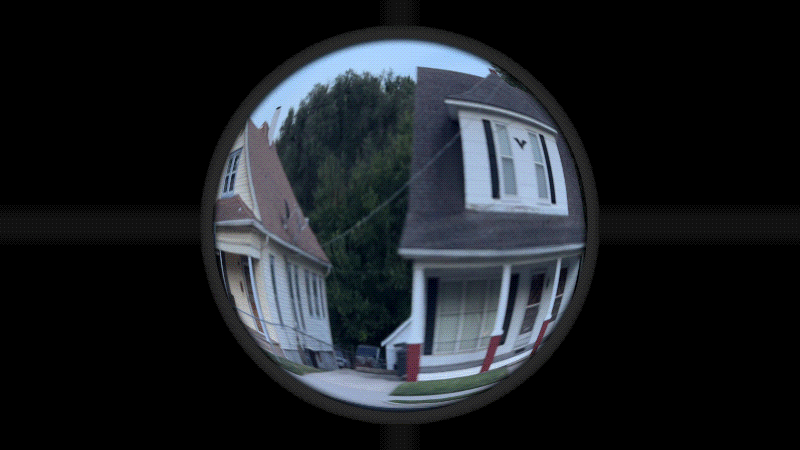
In diesem Artikel
Teil 1. Was ist der Fischaugeneffekt?
Fischaugen-Effekte werden seit langem in der Fotografie und Videokamera verwendet, um übertriebene Weitwinkelansichten zu bieten. Der Effekt biegt die Ränder des Rahmens in eine gekrümmte blasenartige Form und lässt seine Mitte größer erscheinen. Es ist ähnlich wie das, was man durch das Guckloch einer Tür sieht.
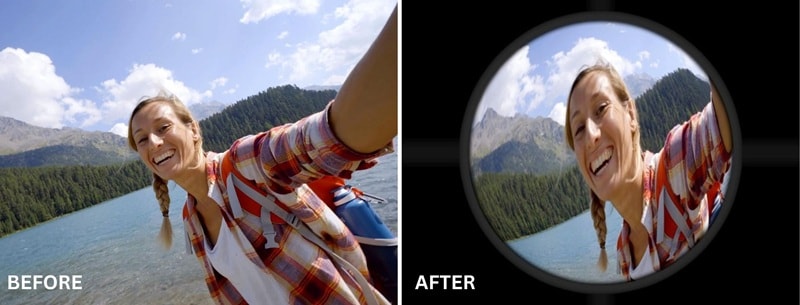
Der Begriff "Fischauge" stammt von der Idee, wie Fische eine superbreite halbkugelförmige Ansicht von unter Wasser sehen können. Aufgrund dieses einzigartigen Aussehens wird es häufig verwendet, um ein stilisierteres künstlerisches Gefühl zu verleihen, als nur ein reguläres Weitwinkelobjektiv.
Anwendung des Fischaugeneffekts in den Medien
Der Fischaugeneffekt ist seit den 1960er Jahren beliebt und taucht in verschiedenen Medienformen auf.
1. Musikvideo (blink-182-The Rock Show)
Eines der Musikvideos der amerikanischen Rockband blink-182,Rockshow, verwendet den Fischaugeneffekt in einer Szene, in der die Band in einem kleinen quadratischen Raum spielt. Normalerweise erscheint diese Einstellung flach oder eng, aber der Fischaugen-Blickwinkel hilft, dem Musikvideo Tiefe und Stilisierung zu verleihen.
2. Filme (Favorit)
Yorgos Lanthimos-Komödie/ThrillerFavorit(2018) nutzte in einigen Szenen auch den Fischaugen-Objektiveffekt bemerkenswert. Neben der Erhöhung des künstlerischen Aussehens kann dieser Effekt auch als Mittel des Geschichtenerzählens dienen, das das Chaos und die Spannung am Hof von Königin Anne widerspiegelt.
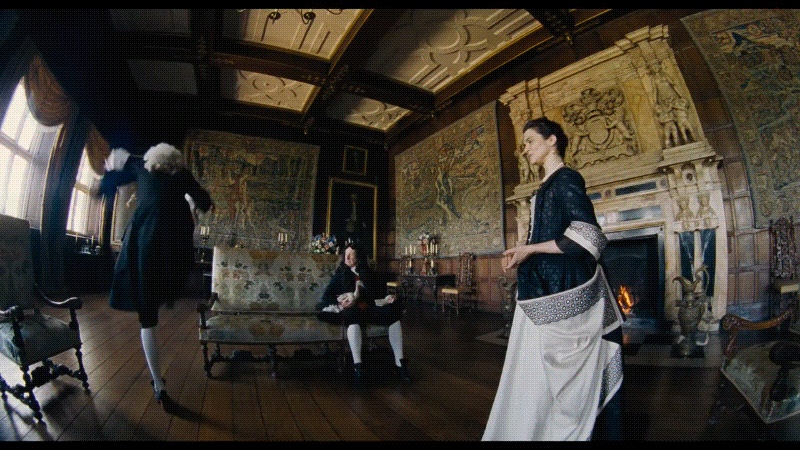
Albumcover (Harry Styles – Fine Line)
Der Fisheye-Effekt ist in der Musikindustrie nicht fremd. Eines der Muster ist auf dem Albumcover von Popstar Harry Styles zu sehen,Dünne Linien. Das breite, geschwungene Erscheinungsbild lenkt alle Aufmerksamkeit auf ihn, der in der Mitte steht. Es ist gewagt, auffällig und hat sich zu einem ikonischen Stück entwickelt.

Zweiter Teil. So fügen Sie Fischaugen-Effekte in Premiere Pro hinzu
Beim Bearbeiten von Videos gibt es mehrere Möglichkeiten, Fischaugen-Objektiveffekte in Premiere Pro zu erstellen. Wir zeigen Ihnen, wie Sie es mit eingebauten Effekten erstellen können, sowie schnellere Möglichkeiten mit zusätzlichen Plugins.
Methode 1: Verwenden Sie den Objektivverzerrungseffekt
DiePremiere Pro Fisheye-EffektKann durchObjektivverzerrungseffektIntegriert in die Software. Dieser Effekt ermöglicht es Ihnen, direkt zu kontrollieren, inwieweit das Bild erhöht oder schrumpft.
Schritt 1: Importieren Sie Ihre Videos
Starten Sie zunächst Premiere Pro und erstellen Sie ein neues Projekt. Wählen Sie im oberen Menü ausDatei > ImportOder ziehen und legen Sie die Datei in das Projektbedienfeld.
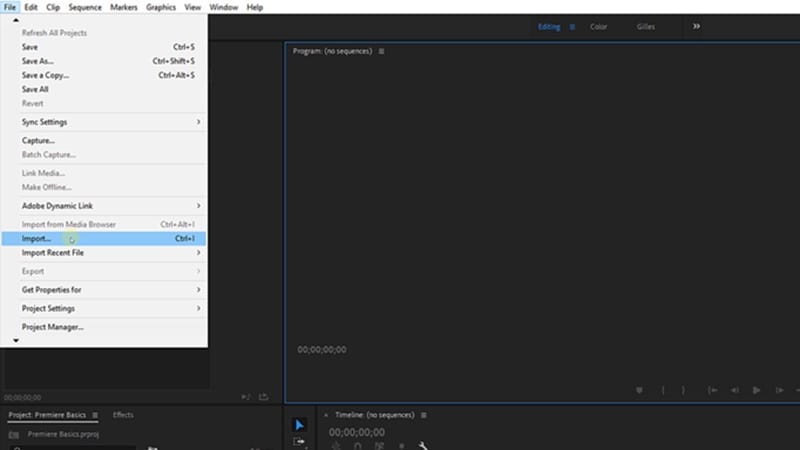
Nach dem Import ziehen Sie den Clip auf die Zeitleiste, damit Sie mit der Arbeit beginnen können.
Schritt 2: Fügen Sie einen Objektivverzerrungseffekt hinzu
Öffnen Sie das Effektpanel (Sie können es inFenster > EffekteSofern es nicht geöffnet ist). Geben Sie in der Suchleiste einObjektivverzerrung. Du findest es untenVideoeffekte > Verzerrung.Ziehen Sie diesen Effekt auf das Video in der Zeitleiste.
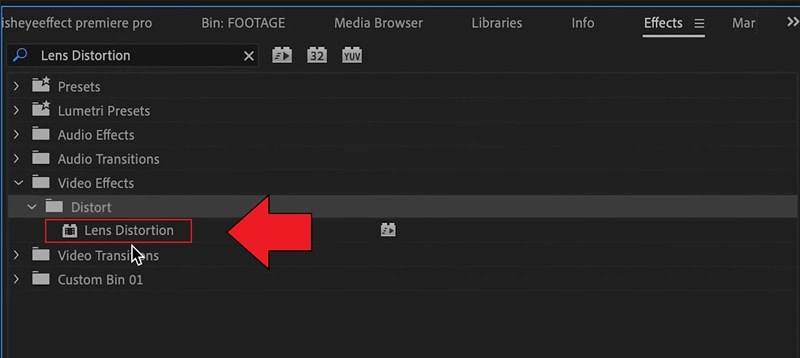
Schritt 3: Einstellungen anpassen
Klicken Sie auf Ihren Clip, um ihn hervorzuheben und öffnen SieEffektkontrollePanel. Unter "Objektivverzerrung" finden SieKrümmungSchieber:
- Bewegen Sie den Schieberegler auf eine negative Zahl (ungefähr -50 bis -100), erzeugen Sie ein nach außen vorstehendes Fischaugen-Erscheinungsbild.
- Schieben Sie es in eine positive Zahl (+50 bis +100) hat den gegenteiligen Effekt und ist eher wie ein schrumpfendes Zentrum.
Passen Sie es an, bis Sie die Menge an Verzerrung bekommen, die Sie möchten.
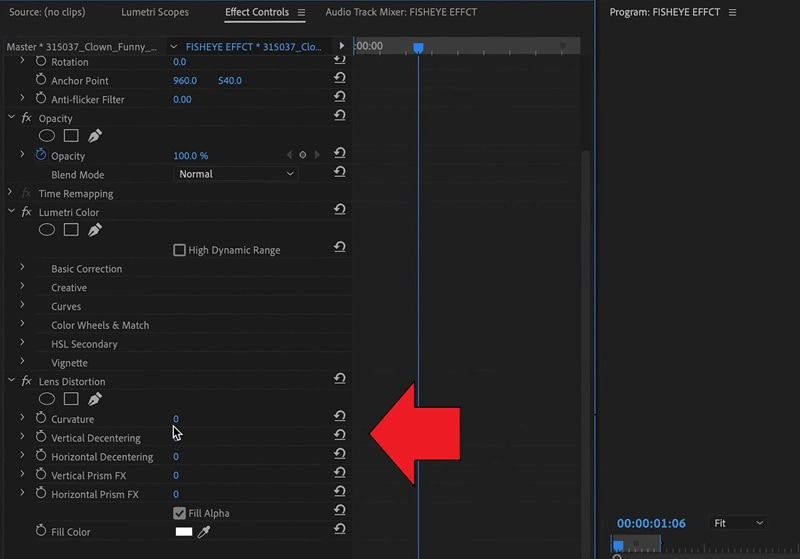
Schritt 4: Perfektionieren Sie den Look
Wenn der Effekt die Kanten zu stark dehnt, versuchen Sie es anzupassenVertikalenUndHorizontale ExzentrizitätOptionen in den Objektivverzerrungseinstellungen. Du kannst das Video auch etwas verkleinernBewegung > ZoomVerbergen Sie alle schwarzen Grenzen, die auftauchen können.
Für einen übertriebeneren Effekt können Sie den Clip kopieren und zusätzliche Verzerrungsschichten anwenden.
Methode 2: Verwenden Sie zusätzliche Plugins
Neben der Anpassung der Videoeinstellungen können Sie auch Fisheye-Effekte in Premiere Pro mit Hilfe von Plugins von Drittanbietern hinzufügen. Eine Möglichkeit istS_WarpFisheyeAutor: Boris FX, es istSapphireSuite.

Zunächst müssen Sie die Sappire-Suite von ihrer Website herunterladen. Dieses Plugin erfordert ein Abonnement für $80/Monat oder $545/Jahr. Nach der Installation und Einrichtung der Zahlung können Sie mit der Verwendung auf Clips beginnen, indem SieFolgen Sie den folgenden SchrittenUnten.
Schritt 1: Erstellen Sie eine Zeitleiste und fügen Sie Effekte hinzu
Bevor Sie den Fischaugeneffekt bearbeiten oder auf einen Clip anwenden können, müssen Sie eine Sequenz erstellen. Am schnellsten ziehen Sie den Clip aus dem Projektfeld direkt in die Zeitleiste. Es generiert automatisch eine Sequenz, die Ihren Videoeinstellungen entspricht
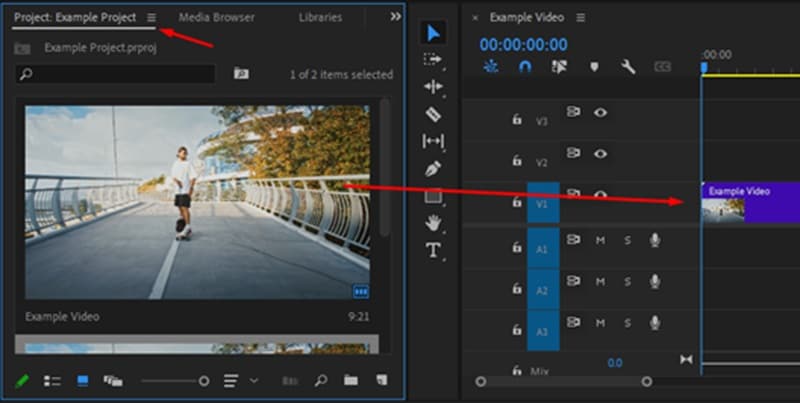
Nachdem Sie die Sequenz eingerichtet haben, gehen Sie zuEffektPanel und Suche nachS_WarpFisheye. Ziehen Sie es auf das Clip in der Zeitleiste und Sie werden sofort sehen, dass die Fischaugen-Verzerrung angewendet wurde.
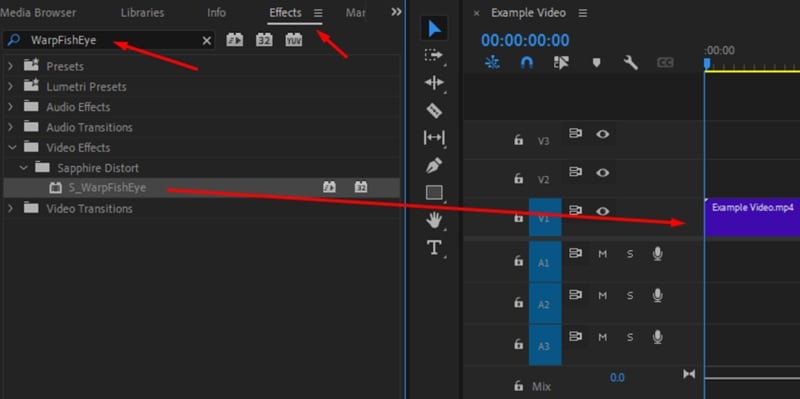
Schritt 3: In der Effekt-Systemsteuerung anpassen
Wenn das Standard-Erscheinungsbild nicht genau mit dem übereinstimmt, was Sie wollen, öffnen SieEffektkontrollePanel in der oberen linken Ecke des Arbeitsbereichs. Scrollen Sie, bis Sie S_WarpFisheye finden und passen Sie seine Parameter an, um den Effekt zu verfeinern.
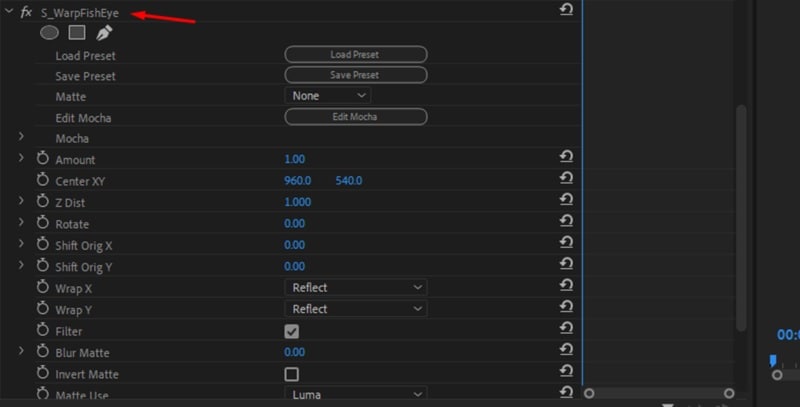
Sie können auch klickenLastvoreinstellungDurchsuchen Sie fertige Fischaugen-Stile und wenden Sie sie an. Sobald die Anpassungen zufrieden sind, können Sie das endgültige Video speichern und exportieren.
Teil III. Lösung zum Hinzufügen von Fischaugen-Effekten mit einem Klick
Mit Ihrem Verständnis für die Anwendung von Fischaugen-Objektiveffekten in Premiere Pro haben wir eine weitere Möglichkeit, wenn Sie Fischaugen-Objektiveffekte einfacher und kostengünstiger innerhalb einer Plattform erzielen möchten.
Wondershare FilmoraIst für die einfache Bedienung konstruiert, sodass Sie nicht viel Zeit mit der Einrichtung aufwenden müssen. Der Fischaugeneffekt ist in seinemEingebaute Effektbibliothek. Sie müssen es einfach herunterladen, es auf Ihren Clip ziehen und es ist bereit zu gehen.
Auch wenn der Prozess größtenteils automatisch ist, haben Sie immer noch die Kontrolle. Sie können immer noch die Intensität des Effekts feinabstimmen, um das genaue Aussehen zu erhalten, das Sie wollen.
Wie man einen Fisheye-Effekt in Filmora hinzufügt
Schritt 1: Erstellen Sie ein neues Projekt und importieren Sie das zu bearbeitende Video
Nachdem Sie Filmora auf Ihrem Computer installiert haben, öffnen Sie die Software und erstellen Sie ein neues Projekt. Importieren Sie dann Ihr Video, indem Sie auf Importieren klicken oder es per Drag-and-Drop auf die Oberfläche ziehen.
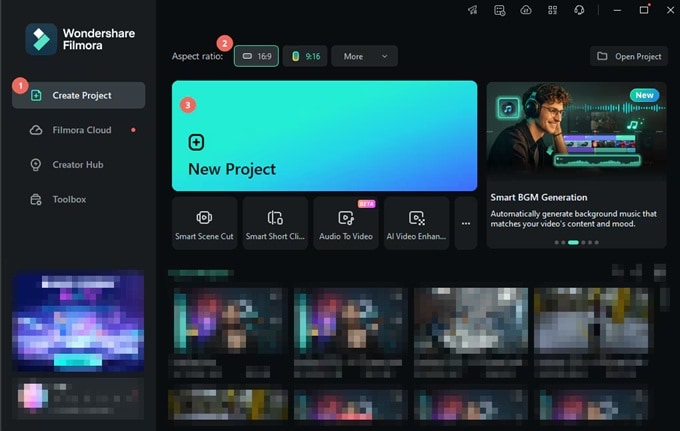
Schritt 2: Durchsuchen und Anwenden des Fisheye-Effekts
Wählen Sie den Effekt Tab und suchen Sie nach dem „Fisheye"-Effekt. Sie werden einige Variationen des Effekts sehen. Wählen Sie den, der Ihnen gefällt, und ziehen Sie ihn auf Ihren Clip in der Timeline.
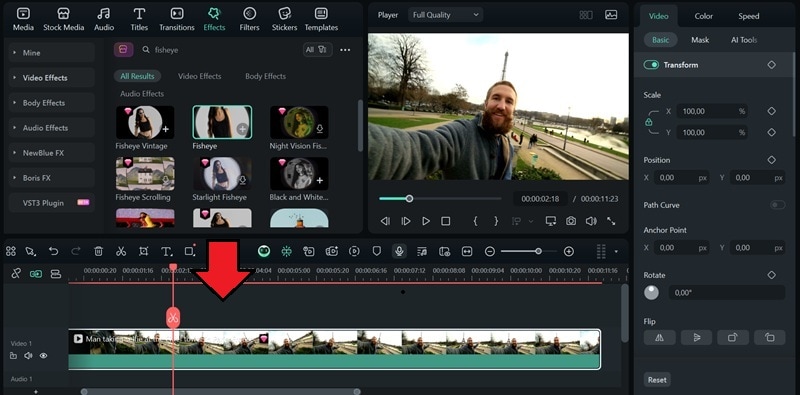
Schritt 3: Anpassen der Effekteinstellungen
Sobald der Effekt angewendet ist, klicken Sie auf die Effektebene in der Timeline und gehen Sie zum Eigenschaftenbereich auf der rechten Seite, um die Einstellungen anzupassen. Sie können einstellen, wie stark oder dezent der Effekt aussieht, je nachdem, welche Fisheye-Option Sie gewählt haben.
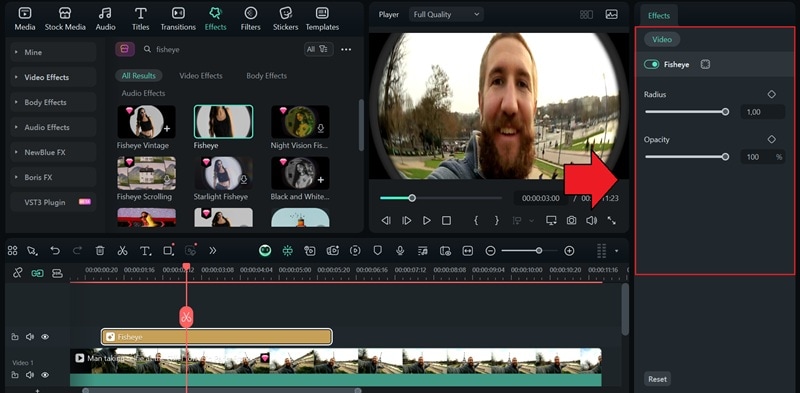
Tipp: Der Fisheye-Effekt wird direkt auf die Spur darunter angewendet. Wenn Sie möchten, dass auch der Text verzerrt wird, platzieren Sie Ihre Textebene zwischen der Fisheye-Effektspur und dem Videoclip. Sie können auch mehrere Effekte auf Ihr Video überlagern.
Fazit
Der Fisheye-Effekt gibt es seit Jahrzehnten, und er ist immer noch eine der besten Möglichkeiten, Videos einen einzigartigen Look zu verleihen. Wenn Sie Premiere Pro verwenden, können Sie den Fisheye-Effekt mit dem integrierten Linsenverzerrungs-Effekt auf Ihr Video anwenden oder sich für ein Premiere Pro Fisheye-EffektPlugin entscheiden, wenn Sie eine einfachere Option wünschen.
Während wir beide Optionen behandelt haben, empfehlen wir auch, Filmora auszuprobieren. Es enthält bereits Fisheye-Voreinstellungen in seiner Effektbibliothek, sodass Sie nichts zusätzlich installieren müssen. Es kann eine kostengünstigere Wahl sein, wenn Sie eine einfachere Alternative wünschen.
 4,7
4,7







